管理者向け設定
「管理者設定」メニューの基本操作方法
 に触れ、モニターの電源を切ります。
に触れ、モニターの電源を切ります。- 一番左側のスイッチに触れながら、
 に2秒以上触れてモニターの電源を入れます。
に2秒以上触れてモニターの電源を入れます。 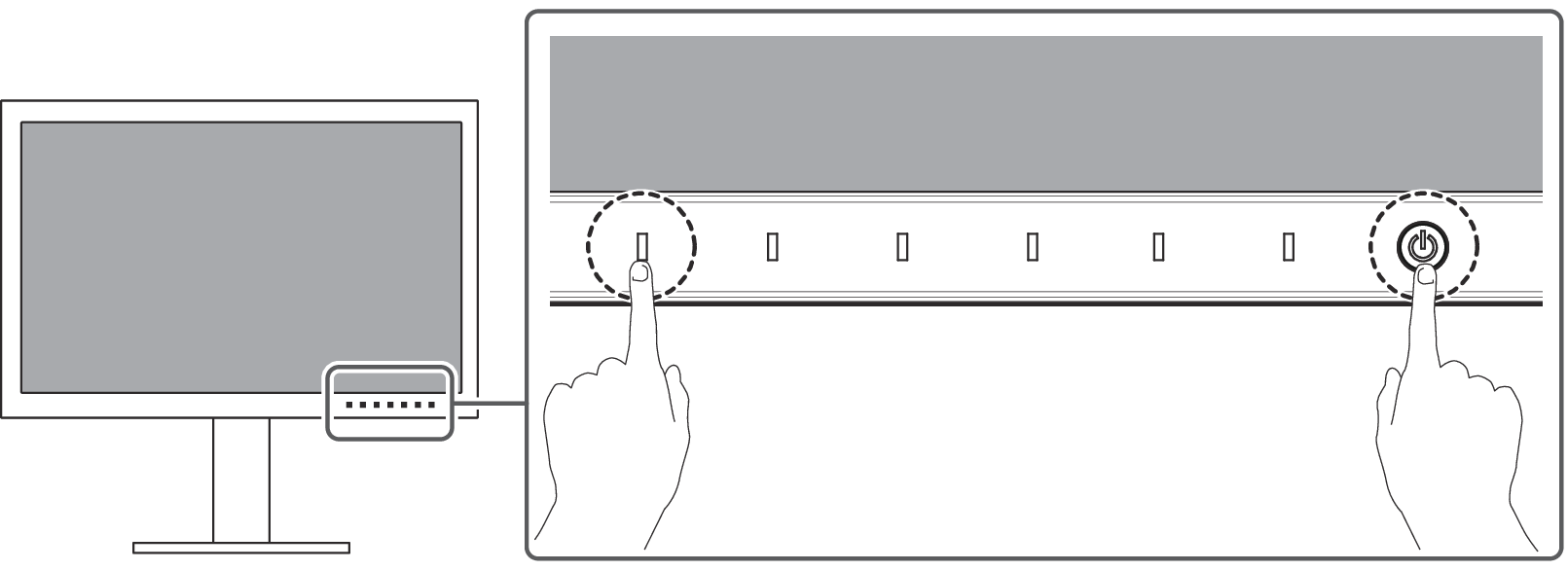
- 「管理者設定」メニューが表示されます。

 で、設定したい項目を選択し、
で、設定したい項目を選択し、 を選択します。
を選択します。- 調整 / 設定メニューが表示されます。

 で、設定し、
で、設定し、 を選択します。
を選択します。- 「管理者設定」メニューが表示されます。
- 「完了」を選択し、
 を選択します。
を選択します。 - 設定が確定し、「管理者設定」メニューが終了します。
「管理者設定」メニューの各機能
入力自動検出
設定値:「オン」 / 「オフ」
信号が入力されているコネクタを自動的に判別して画面を表示することができます。
- 「オン」
- 複数の外部機器を接続している場合に、特定の外部機器が省電力モードに入ったりモニターへの入力信号が失われたときは、信号が入力されている他のコネクタに自動的に切り替わります。
- 「オフ」
- 入力信号の選択を手動でおこなう場合、この設定にします。モニター前面の操作スイッチ(
 )で表示する信号を選択してください。詳細は入力信号を切り替えるを参照してください。
)で表示する信号を選択してください。詳細は入力信号を切り替えるを参照してください。
参考
- この機能の設定にかかわらず、背面の主電源スイッチを入れた直後は、信号が入力されているコネクタを自動的に判別して画面を表示します。
- この機能が「オン」に設定されている場合は、すべての外部機器から信号が入力されなくなったときのみ、モニターの省電力機能が動作します。
起動ロゴ
設定値:「オン」 / 「オフ」
この製品の電源を入れると、画面にロゴが表示されます。
この機能を「オフ」に設定すると、ロゴを非表示にすることができます。
インフォメーション表示
設定値:「オン」/「オフ」
この機能を「オン」に設定すると、信号を切り替えたときに入力信号情報が表示されます。
「オフ」に設定すると、信号を切り替えたときに入力信号情報を表示しません。
操作ロック
設定値:「オフ」 / 「メニュー」 / 「オール」
設定した状態を変更できないように、モニター前面の操作スイッチをロックすることができます。
- 「オフ」(初期設定)
- すべてのスイッチが有効です。
- 「メニュー」
 スイッチをロックします。
スイッチをロックします。- 「オール」
- 電源スイッチを除くすべてのスイッチをロックします。
互換モード
設定値:「オン」 / 「オフ」
次の現象を回避したい場合は、この機能を「オン」に設定してください。
- モニターの電源がオフのとき、USBダウンストリームポートに接続されている機器が動作しない。または、接続されている機器に電源が供給されない。
- モニターの電源をオフ / オンした場合や省電力モードからの復帰時に、ウィンドウやアイコンの位置がずれる。
- マウスやキーボード操作をしても外部機器がスリープから復帰しない。
DUEプライオリティ
設定値:「ユニフォミティ」/「ブライトネス」
この製品には、デジタルユニフォミティ補正(DUE)機能が搭載され、画面の表示ムラを低減しています。このDUE設定を変更できます。
- 「ユニフォミティ」
- 表示ムラの低減を重視します。
- 「ブライトネス」
- 高輝度、高コントラストを重視します。
参考
- モニターのカラーマネジメント(キャリブレーション)をおこなっている場合にこの機能の設定を変更したときは、もう一度キャリブレーションを実行してください。
信号フォーマット – HDMI / DisplayPort
設定値:「RGB」/「RGB/YUV」
モニターが表示できる信号の種類を切り替えることができます。入力信号が表示されない場合や意図した表示ができない場合に設定を変更してください。
